[한글 오피스] 개요/문단번호 백스페이스 시, 여백 유지하는 법
- IT/한글 오피스
- 2024. 4. 28. 13:16

강제 줄 나눔(강제 줄 바꿈) → Shift + Enter
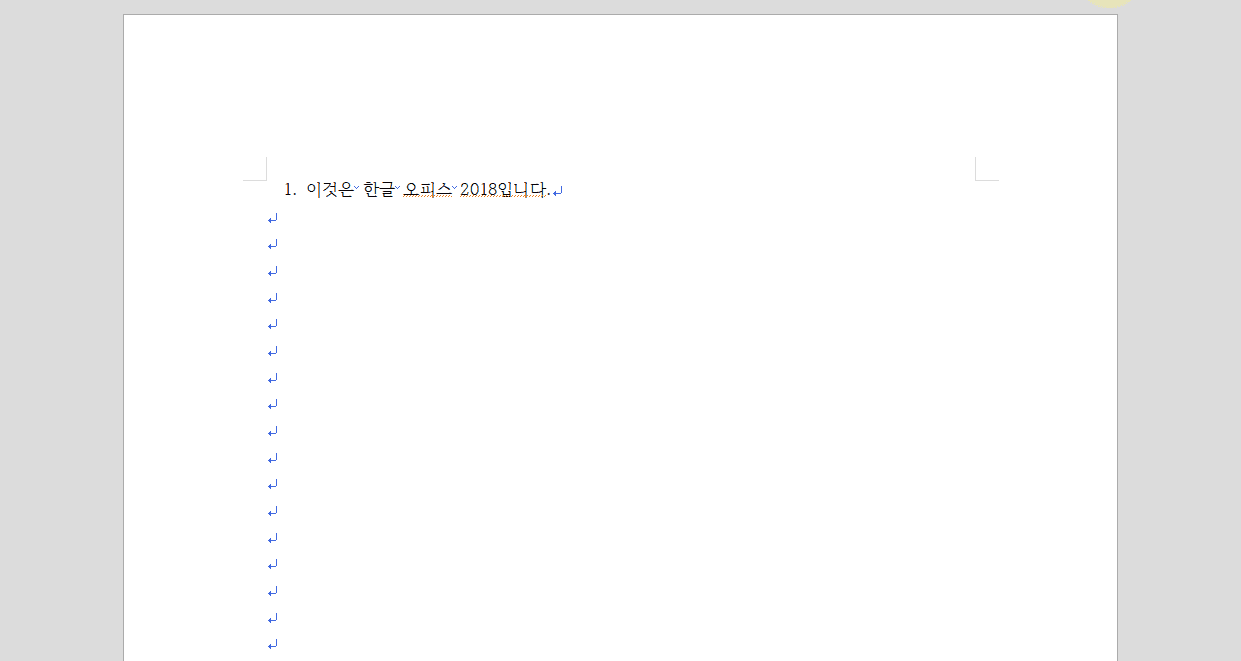
한글 오피스에서 개요(문단번호)를 생성하고 아무것도 적지 않은 상태서 백스페이스를 누르면 위의 영상처럼 왼쪽 여백이 사라지고 커서가 맨 왼쪽으로 초기화됩니다.
하지만 분명 누군가는 왼쪽 여백을 없애지 않고 그대로 유지한 상태로 작성하길 원할 겁니다. 이를 '강제 줌 나눔(강제 줄 바꿈)'이라 부릅니다. 강제 줄 나눔의 단축키는 'Shift + Enter'이며 누를 시, 왼쪽 여백을 유지시킨 채 글 작성이 가능합니다.(아래 영상 참조)
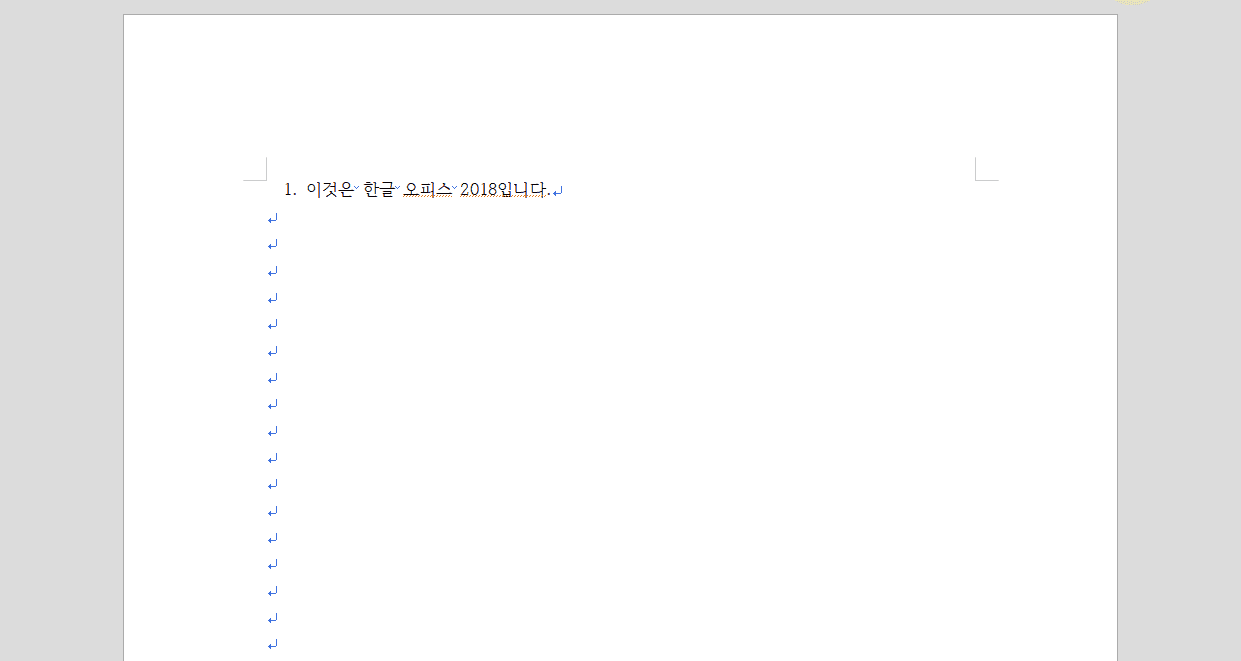
강제 줄 나눔(강제 줄 바꿈) 상단 메뉴에 추가하는 법
만약 본인이 단축키 외우기가 어렵다면 오피스 상단에 메뉴를 추가하실 수 있습니다.
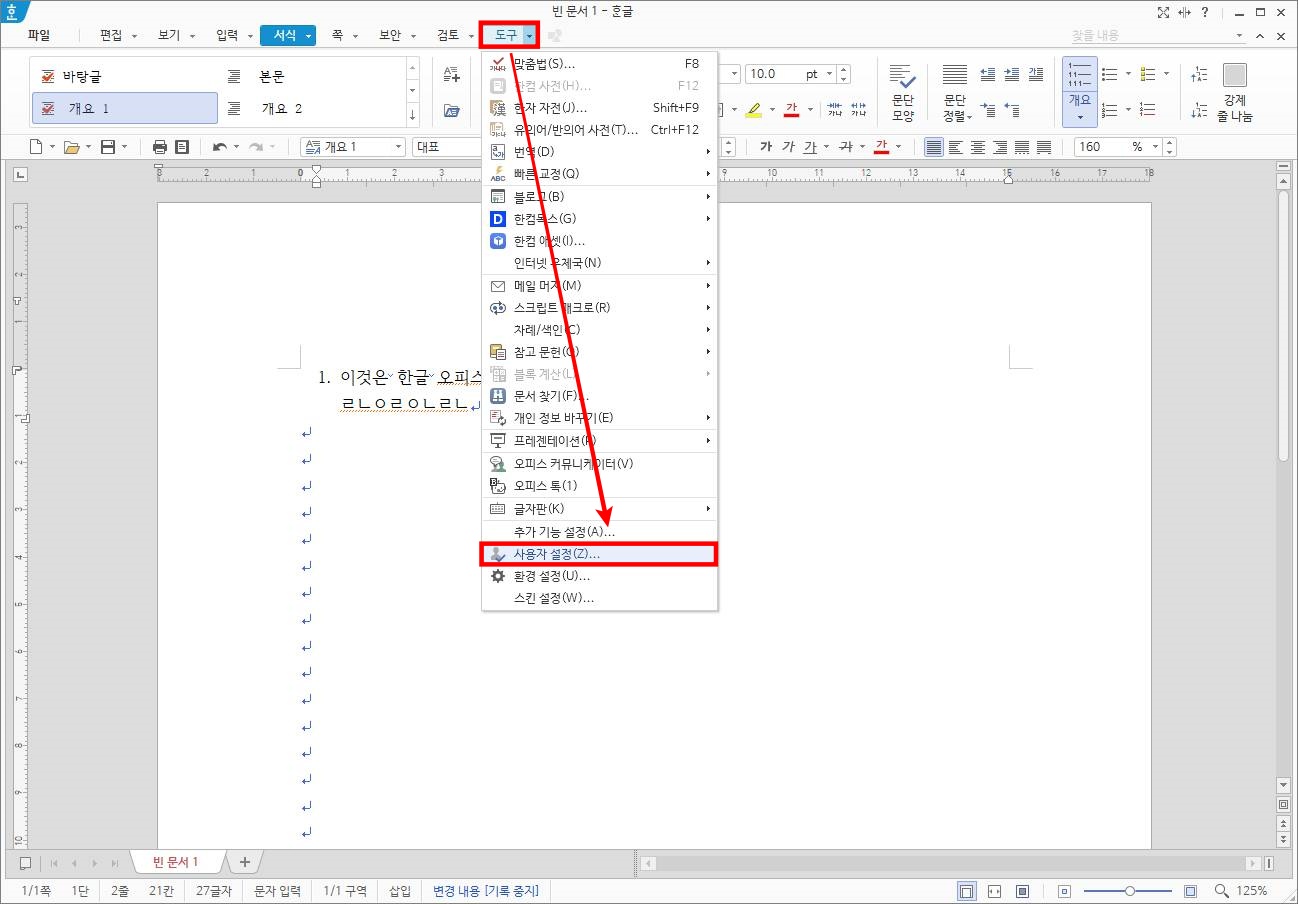
오피스 상단에 '도구' 항목을 찾은 다음 '사용자 설정' 항목으로 들어가줍니다.
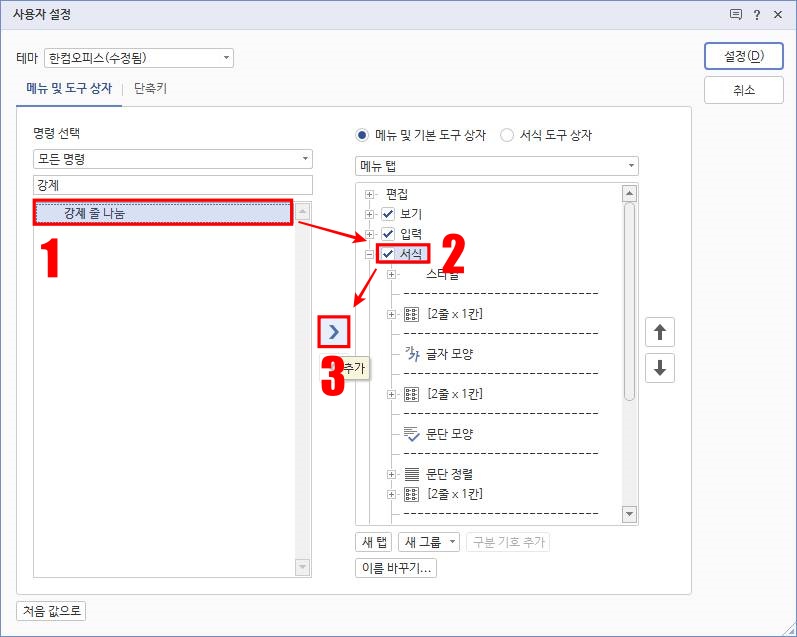
'명령 선택' 아래 검색바가 있습니다. '강제'라는 단어만 입력하면 바로 아래 '강제 줄 나눔'이란 항목이 나타납니다. 우측에 '서식'이라 쓰인 메뉴를 눌러준 다음 중앙에 있는 '추가' 화살표를 눌러 추가해 줍니다.
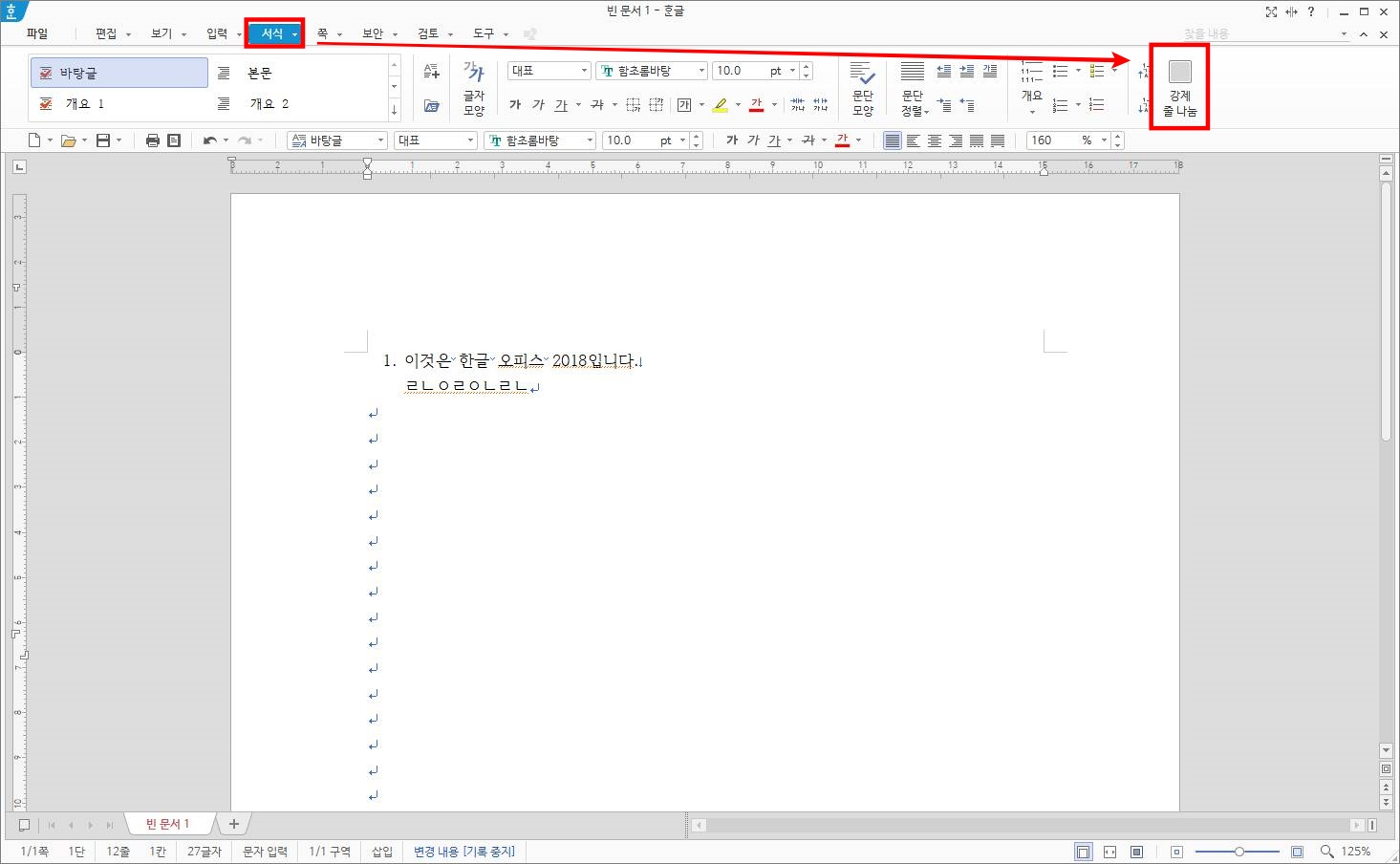
그럼 '서식' 메뉴 항목에 '강제 줄 나눔'이란 개체가 추가된 걸 보실 수 있습니다. 이제 Shift+Enter 단축키를 누르지 않고도 클릭 한번으로 강제로 줄 바꿈 하실 수 있습니다.(아래 영상 참고)
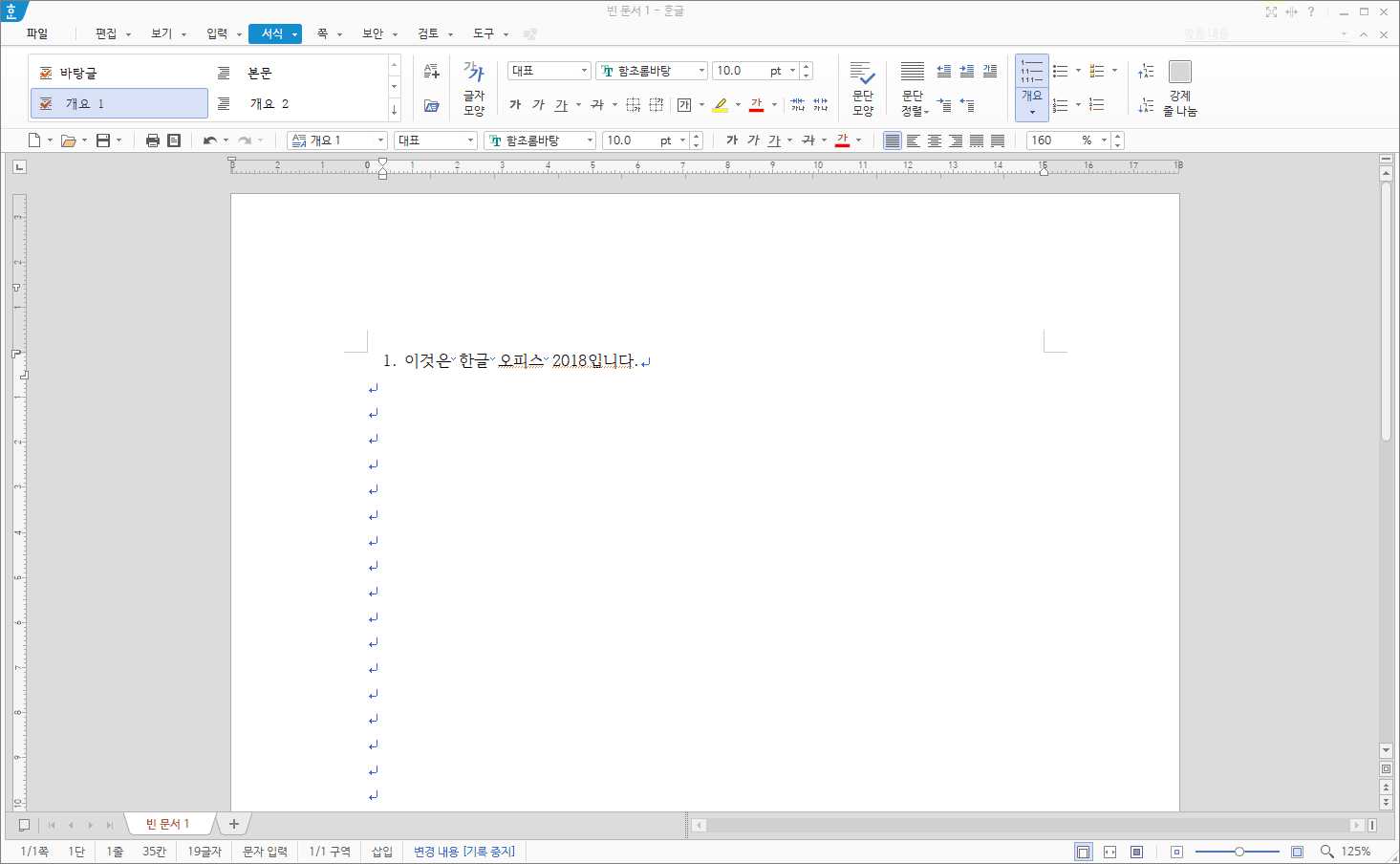
#한글, #한컴, #한글오피스, #한컴오피스, #강제줄바꿈, #강제줄나눔, #한글줄바꿈, #한글줄나눔, #한글문단번호, #한글개요